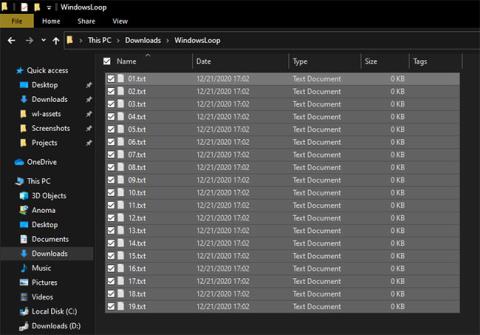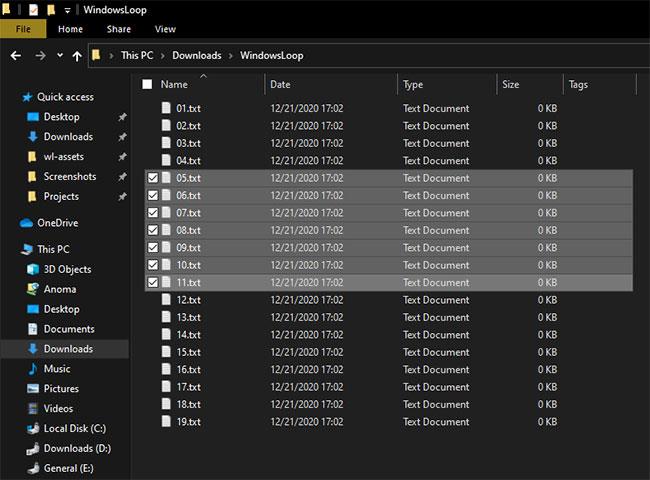Есть несколько разных способов выбрать несколько файлов в Windows 10 . Ниже приведены некоторые способы узнать, как выбрать несколько файлов.
В ходе повседневного использования бывают случаи, когда вам нужно выбрать несколько файлов в папке в вашей системе Windows 10. Это может быть любая ситуация, например, когда необходимо скопировать и/или переместить несколько файлов, открыть несколько файлов одновременно, выбрать несколько файлов для загрузки и т. д. Какой бы ни была причина, возможность выбора нескольких файлов в Windows 10 имеет основополагающее значение для использования ваш компьютер эффективно.
В этом быстром и простом руководстве Quantrimang покажет 3 различных способа одновременного выбора нескольких файлов в Windows 10. Знание этих 3 способов необходимо для управления файлами в проводнике. Хорошо то, что, освоив приведенные ниже методы, вы сможете использовать их в любой основной операционной системе.
Итак, давайте научимся выделять несколько файлов в операционной системе Windows 10.
1. Выберите все файлы в папке.
Одна из самых распространенных вещей, которые люди делают, — это выбирают все файлы и папки в папке. Например, если на USB-накопителе имеется много файлов, которые необходимо скопировать, вы можете просто выбрать все файлы и папки, а затем скопировать и вставить их на жесткий диск.
Откройте папку и нажмите сочетание клавиш Ctrl + A , чтобы выбрать все файлы в папке. Как только вы нажмете этот ярлык, Windows выберет все файлы в этой конкретной папке или на диске.
Нажмите сочетание клавиш Ctrl + A, чтобы выбрать все файлы в папке.
После выбора вы можете скопировать или вырезать их с помощью сочетания клавиш Ctrl + C или Ctrl + X и вставить их в другую папку с помощью сочетания клавиш Ctrl + V. Конечно, вы также можете перетащить выбранные файлы в другую папку.
2. Выберите несколько файлов в определенном диапазоне.
Помимо выбора всех файлов, могут возникнуть случаи, когда вам потребуется выбрать файлы в определенном диапазоне.
Например, если у вас есть файлы с именами от 1 до 100, вы можете выбрать файлы от 1 до 10, от 70 до 100 или от 5 до 45. В таких случаях вместо выбора всех файлов удалите каждый файл, который вы не используете. Не нужно. Вы всегда можете выбрать файлы в нужном вам диапазоне. Если вам интересно, имя файла может быть любым.
Чтобы выбрать несколько файлов в определенном диапазоне, откройте папку, содержащую файлы. Выберите первый файл в диапазоне указателем мыши. Теперь зажмите клавишу Shift на клавиатуре и выберите последний файл в диапазоне. Как только вы это сделаете, Windows выберет все файлы и папки в этом диапазоне. Взгляните на изображение ниже для быстрого ознакомления.
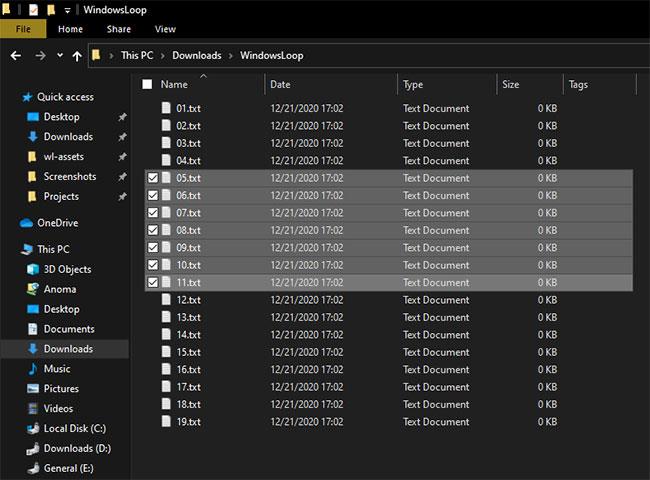
Выбор нескольких файлов в определенном диапазоне
3. Выберите несколько файлов в папке (в случайном порядке).
Помимо выбора всех файлов или файлов в определенном диапазоне, вы также можете выбирать определенные файлы в случайном порядке. Например, если вы хотите выбрать определенные фотографии в папке «Изображения» , это лучший способ. Ведь фотографии, которые вы хотите выбрать, могут находиться не рядом друг с другом.
Чтобы выбрать несколько файлов, откройте папку, зажмите клавишу Ctrl и выберите файлы, щелкнув по ним указателем мыши. После выбора вы можете скопировать или вырезать и вставить их там, где это необходимо.

Выберите несколько файлов в случайном порядке